Como podemos ajudar?
CRM
Introdução ao CRM
O CRM (Gestão de Relacionamento com o Cliente) tem como objetivo centralizar, organizar e gerenciar as interações de uma empresa com seus clientes atuais e potenciais. Ele ajuda a:
- Melhorar o Atendimento ao Cliente
- Aumentar a Satisfação e Retenção de Clientes
- Otimizar os Processos de Vendas
- Melhorar a Comunicação e Colaboração Interna
Nossa plataforma permite a configuração do CRM por filas, possibilitando uma organização ainda mais eficiente.
Configuração Inicial: Gerenciamento por Filas
- No MENU, vá até CONFIGURAÇÕES e clique na aba CRM.
- Se a opção Gerenciamento por Fila não estiver selecionada, selecione-a.
- Clique em SALVAR.
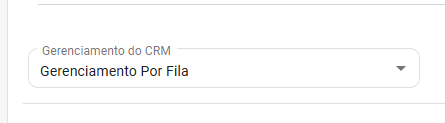
Adicionar um Atendente Responsável ao Contato
Para adicionar um atendente responsável por fila a um contato:
- Edite o contato e acesse a aba RESPONSÁVEL.
- Selecione o responsável pela fila.
- Clique em SALVAR.
Seu contato agora está pronto para receber o status do atendimento por fila 🚀
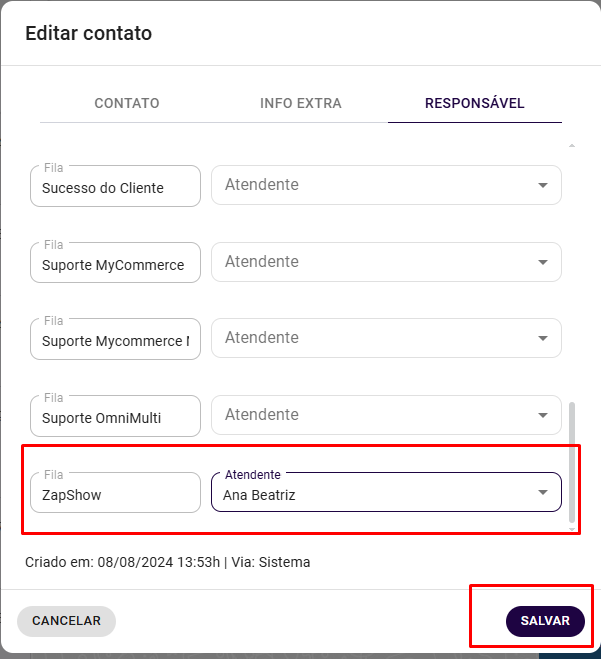
Status do CRM
Você pode criar colunas/status personalizados para o CRM seguindo os passos abaixo:
- Acesse o menu e selecione Status.
- Na tela CRM – Status, clique em ADICIONAR.
- Preencha os campos:
- Nome: Escolha um nome significativo para a Coluna.
- Fila: Defina a fila à qual o status vai pertencer.
- Cor: Escolha uma cor representativa para a Coluna.
- Visível: Decida se a coluna estará disponível na página do CRM – Kanban.
- Clique em SALVAR.
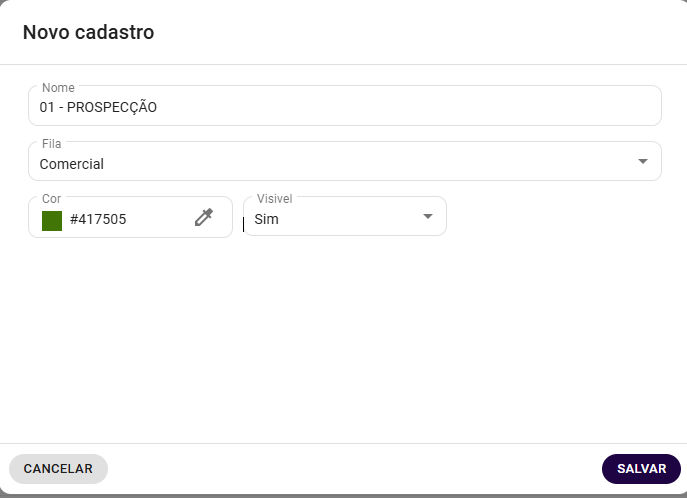
CRM – Kanban
A página de CRM – Kanban permite visualizar os status por fila e fazer alterações diretamente na página.
Adicionar um Contato ao CRM – Kanban
- Acesse o menu e selecione Status.
- Na tela CRM – Kanban, clique em ADICIONAR.
- Preencha os campos:
- Digite para pesquisar o contato: Adicione o contato que deseja cadastrar na coluna do CRM.
- Status: Defina o status em que esse contato será salvo.
- Clique em SALVAR.
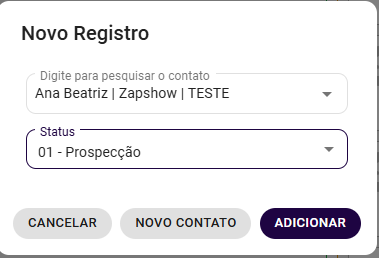
Atualizar o Status de um Contato no CRM – Kanban
- Para um contato já adicionado a alguma coluna/status do CRM, clique no ícone de lápis para atualizar o Status.
- Na lista que surge, defina o novo status para esse contato.
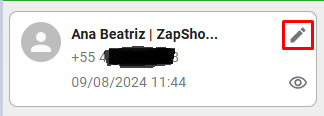
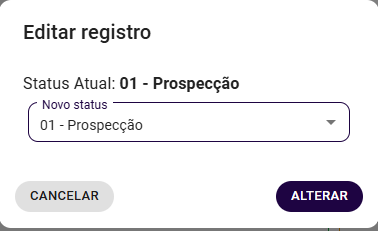
Verificar Atendimentos
Para verificar os atendimentos de um contato já adicionado a alguma coluna/status do CRM:
- No menu, selecione o contato desejado.
- Clique no ícone de olho.
- Na lista que surge, escolha o atendimento que deseja verificar e clique novamente no ícone de olho.
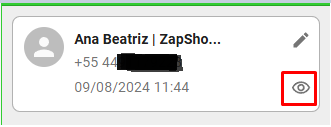
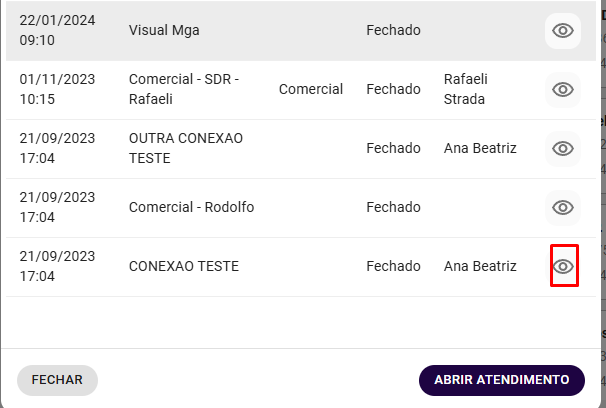
Aplicar Filtros na Página do CRM
- Fila: Selecione a fila do CRM desejada.
- Atendente: Como adicionamos um atendente responsável nos primeiros passos, o contato só aparecerá nos status do CRM se estiver atrelado a um atendente. Você pode filtrar pelo atendente para verificar somente os contatos dele.

